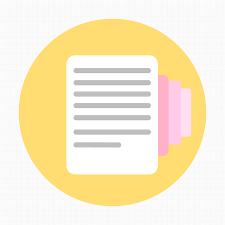为您推荐相关教程
更多视频 > AI摘要
AI摘要
本文介绍了回收站删除文件后的几种恢复方法。首先,可以使用数据恢复软件如转转大师来扫描并找回被删除的文件。其次,如果创建了系统还原点,可以通过系统还原功能恢复文件。另外,还可以在临时文件夹中查找被删除的文件,或使用Windows 10的文件历史记录功能恢复。若以上方法无效,可考虑联系专业数据恢复服务。在恢复文件前,应停止使用电脑以防数据覆盖和损坏,并确保从官网下载正版软件。
摘要由平台通过智能技术生成在日常使用电脑的过程中,我们经常会通过回收站来删除不再需要的文件。但有时候,由于误操作或其他原因,我们可能会将重要的文件也一并删除,并在回收站中清空。那么,回收站删掉的如何恢复 呢?本文将为您介绍几种有效的恢复方法。
一、利用数据恢复软件
数据恢复软件是一种专门用于恢复丢失数据的工具,它们可以扫描您的硬盘并尝试找回被删除的文件。下面以转转大师数据恢复软件操作为例。
回收站数据恢复步骤:
第一步、选择“误清空回收站恢复”

打开转转大师数据恢复软件之后,选择“误清空回收站恢复”,点击进入下一步。
第二步、选择被清空回收站所处的磁盘,点击开始扫描。

通常我们的回收站都是在c盘的,当然也不是指全部的,点击开始扫描。
第三步、查找文件

文件扫描出来之后如何在众多的数据中找到你要恢复的文件呢,最快的方法就是直接搜名称了。
第四步、预览并恢复
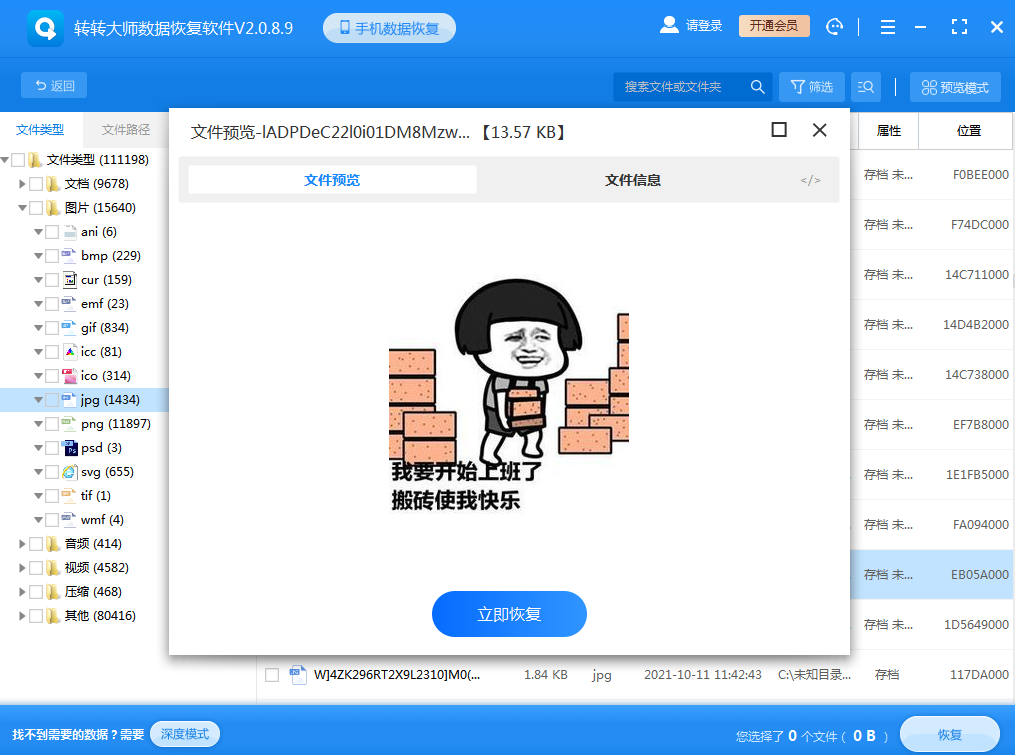
双击进行预览,预览没问题,点击立即恢复即可恢复文件。
注意:在使用这些软件时,请确保从官方网站下载正版软件,以免因使用盗版软件而导致数据泄露或损坏。
二、使用系统还原点
如果您在删除文件之前创建了系统还原点,那么您可以使用系统还原功能来恢复文件。
在Windows系统中,您可以按照以下步骤操作:
1、打开“控制面板”,选择“系统和安全”选项。2、点击“系统”,选择“系统保护”选项卡。
3、点击“系统还原”按钮,然后根据提示选择一个还原点进行还原。
三、从临时文件夹中恢复
操作系统通常使用临时文件夹来存储临时文件,有时候被删除的文件可能仍然存在于临时文件夹中。您可以在临时文件夹中查找被删除的文件,并尝试恢复。
四、使用文件历史记录
在Windows 10及以上版本中,您可以利用文件历史记录功能来恢复被删除的文件。
请按照以下步骤操作:
1、打开“控制面板”,点击“文件历史记录”。2、点击“还原个人文件”,然后选择您需要的已删除文件。
3、点击“还原”按钮即可将已删除文件恢复到原始位置。
五、联系专业数据恢复服务
如果以上方法都无法恢复您丢失的数据,或者您的数据非常重要,那么您可以考虑联系专业数据恢复服务。这些服务通常具有更专业的恢复技术和设备,能够更有效地恢复被删除的文件。
六、注意事项
- 在尝试恢复文件之前,请尽量停止使用电脑,以减少对可能存在的数据的覆盖和损坏。
- 在选择数据恢复软件时,请确保从官方网站下载正版软件,并仔细阅读软件的使用说明和注意事项。
- 如果您的数据非常重要,建议尽快采取行动进行恢复,因为随着时间的推移,数据恢复的成功率可能会降低。
总结:
以上就是回收站删掉的如何恢复的方法介绍了。当回收站中的文件被删除后,我们可以尝试使用数据恢复软件、系统还原点、临时文件夹、文件历史记录等方法来恢复被删除的文件。同时,我们也需要注意保护我们的数据安全,避免数据丢失的情况发生。


 技术电话:17306009113
技术电话:17306009113 工作时间:08:30-22:00
工作时间:08:30-22:00 常见问题>>
常见问题>> 转转大师数据恢复软件
转转大师数据恢复软件
 微软office中国区合作伙伴
微软office中国区合作伙伴
 微信
微信 微信
微信 QQ
QQ QQ
QQ QQ空间
QQ空间 QQ空间
QQ空间 微博
微博 微博
微博
 如何恢复回收站删掉的文件
如何恢复回收站删掉的文件
 免费下载
免费下载